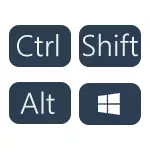
I denne korte instruktion, hvordan du ændrer kombinationen for at skifte tastaturlayout i Windows 10, hvis den ene eller anden grund, de parametre, der anvendes på det aktuelle tidspunkt er ikke egnet til dig, samt gøre det muligt for den samme kombination af login-skærmen nøgler. Ved slutningen af denne manual, er der en video, der viser hele processen.
Ændring af kombinationen af tasterne for at ændre input sprog i Windows 10
Med udgivelsen af hver ny version af Windows 10 trin kræves for at ændre på tastekombinationen ændring smule. I det første afsnit, instruktionerne er trin-for-trin om skift i de nyeste versioner - Windows 10 1903 maj 2019 Update og tidligere, 1809 og 1803. skridt til at ændre tasterne til at ændre Windows 10 indtastningssprog det vil være som følger:
- V. Windows 10 1903 og 1809 Åbn parametre (Win + I nøgler) - Enheder - Enter. I Windows 10 1803 - Parametre - tid og sprog - region og sprog. I skærmbilledet - hvordan det ser ud i den sidste opdatering af systemet. Klik på de avancerede tastatur indstillinger tættere til slutningen af siden med indstillinger.

- I det næste vindue, skal du klikke på Sprog panelindstillinger.

- Klik på fanen "Tastatur Switch" og klik på "Opret et tastatur nøgle".
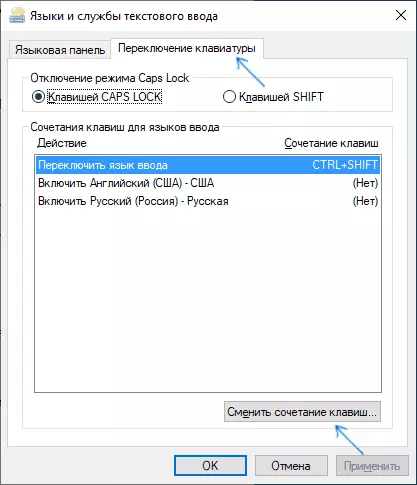
- Angiv den ønskede genvejstast til at skifte indtastningssprog og anvende indstillingerne.

Ændringerne vil træde i kraft umiddelbart efter at ændre indstillingerne. Hvis du har brug for de indstillinger, der skal anvendes på låseskærmen og for alle nye brugere, om det nedenfor, i den sidste del af undervisningen.
Også i den nyeste version af Windows 10, umiddelbart efter installationen, ved det første skift af det sprog, du vil se en meddelelse om, at foreslår hurtigt ændre tastekombinationen, kan du bruge det:

Trin for at ændre den tastekombination i tidligere versioner af systemet
I tidligere versioner af Windows 10, ændre tastekombinationen at ændre input sprog kan også være i kontrolpanelet.
- Først og fremmest gå til "Sprog" punkt i kontrolpanelet. For at gøre dette, begynde at skrive "Control Panel" i jagten på proceslinjen, og når der er et resultat, åbne den. Tidligere var det nok til at klikke højreklikke på "Start" knappen, vælg "Kontrolpanel" knappen fra genvejsmenuen (se hvordan du returnerer kontrolpanelet til Windows 10 genvejsmenuen).
- Hvis kontrolpanelet indeholder en "kategori", skal du vælge "Change inputmetode" element, og hvis "ikoner", derefter "Sprog".
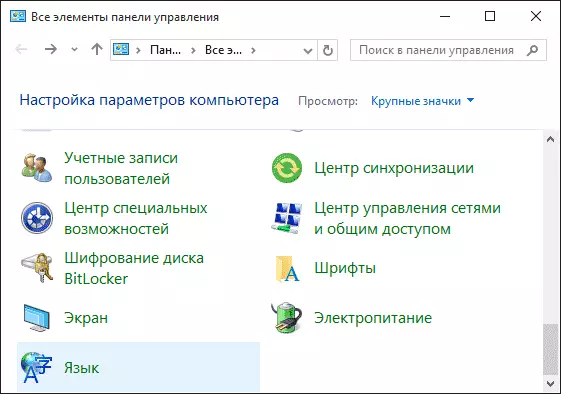
- På skærmen sproglige indstillinger, skal du vælge Venstre "Avancerede parametre".
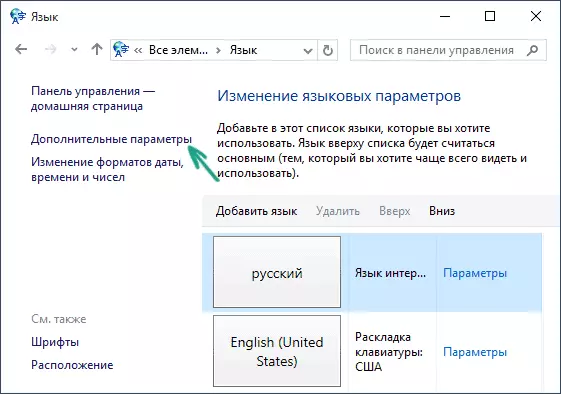
- Så, i afsnittet "Switch input-metoder", skal du klikke på "Skift genvejene på tasterne på sprog Panel".
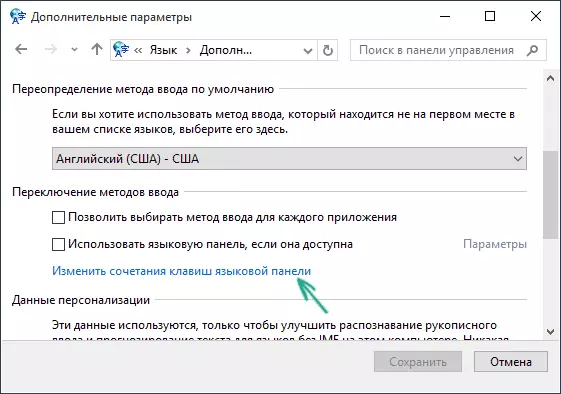
- I det næste vindue, på fanen "Tastatur switch", klik på knappen "Opret tastekombination" (den "Skift indtastningssprog" vare skal vælges.
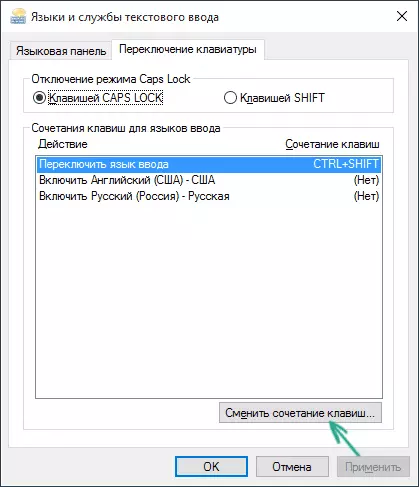
- Og den sidste etape - vælg det ønskede punkt i "skift af indtastningssprog" (dette ikke er nøjagtig det samme som det tastaturlayout er ikke værd at tænke over det, hvis du kun har en russisk og en engelsk layouts, som stort set alle brugere) .
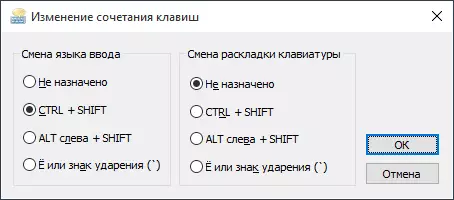
Anvend ændringerne ved at trykke på et par gange ok og "Gem" én gang i den avancerede sprogindstillinger vindue. Klar, vil nu indtastningssprog under Windows 10 skifte de taster, du har brug for.
Ændring af kombinationen af sprog switch taster på login-skærmen i Windows 10
Hvad de trin, der er beskrevet ovenfor, er ikke ændret, så det ikke ændrer tastaturgenvejen for hilsen skærmen (hvor du indtaster adgangskoden). Men det er let at ændre det, og der på den kombination, du har brug for.
Gør det enkelt:
- Åbn kontrolpanelet (f.eks ved hjælp af søgning på proceslinjen), og i det - det regionale standarder element.
- På fanen Avanceret i "Velkommen skærm og Nye brugere Scores" sektionen, klik på "Kopier parametre" (Der kræves administratorrettigheder).

- Og sidst - tjek den "Velkommen skærm og System Konti Screen", og, hvis det ønskes, de næste - "Nye konti". Anvende indstillingerne og efter at der på Windows 10 adgangskode input skærmbilledet, den samme tastekombination, og den samme standard input sprog, du har installeret i systemet vil blive brugt.

Nå, samtidig video instruktioner til at ændre nøglerne til at skifte sproget i Windows 10, hvor alt, hvad der netop er blevet beskrevet klart vist.
Hvis der, som et resultat, du stadig ikke kan gøre noget, skrive, vil vi løse problemet.
